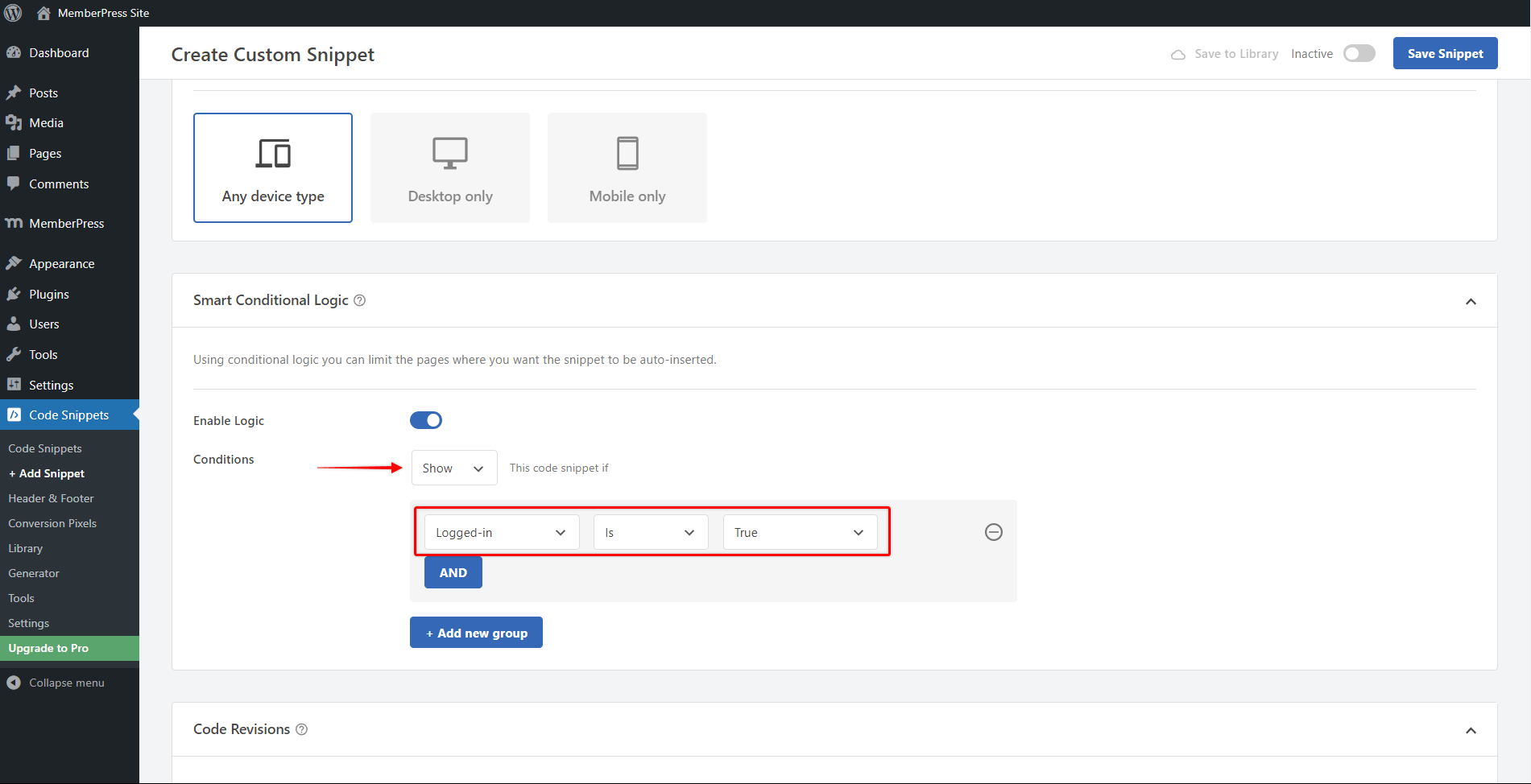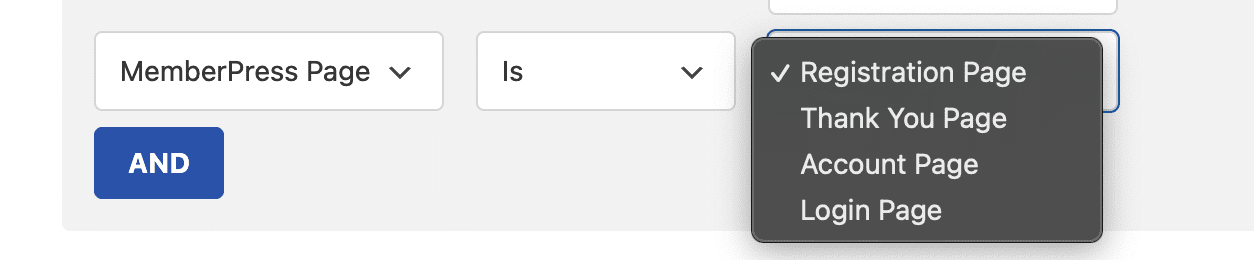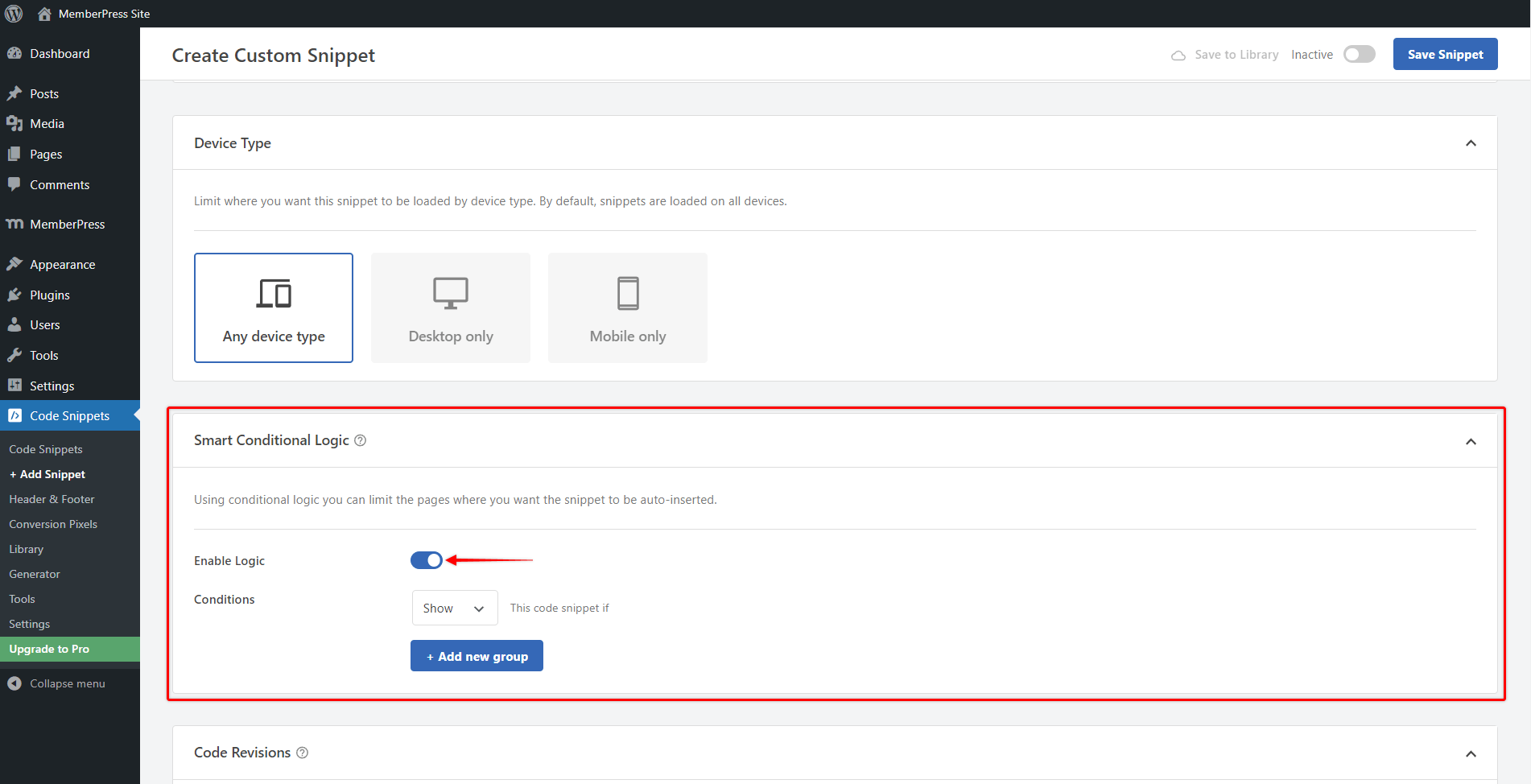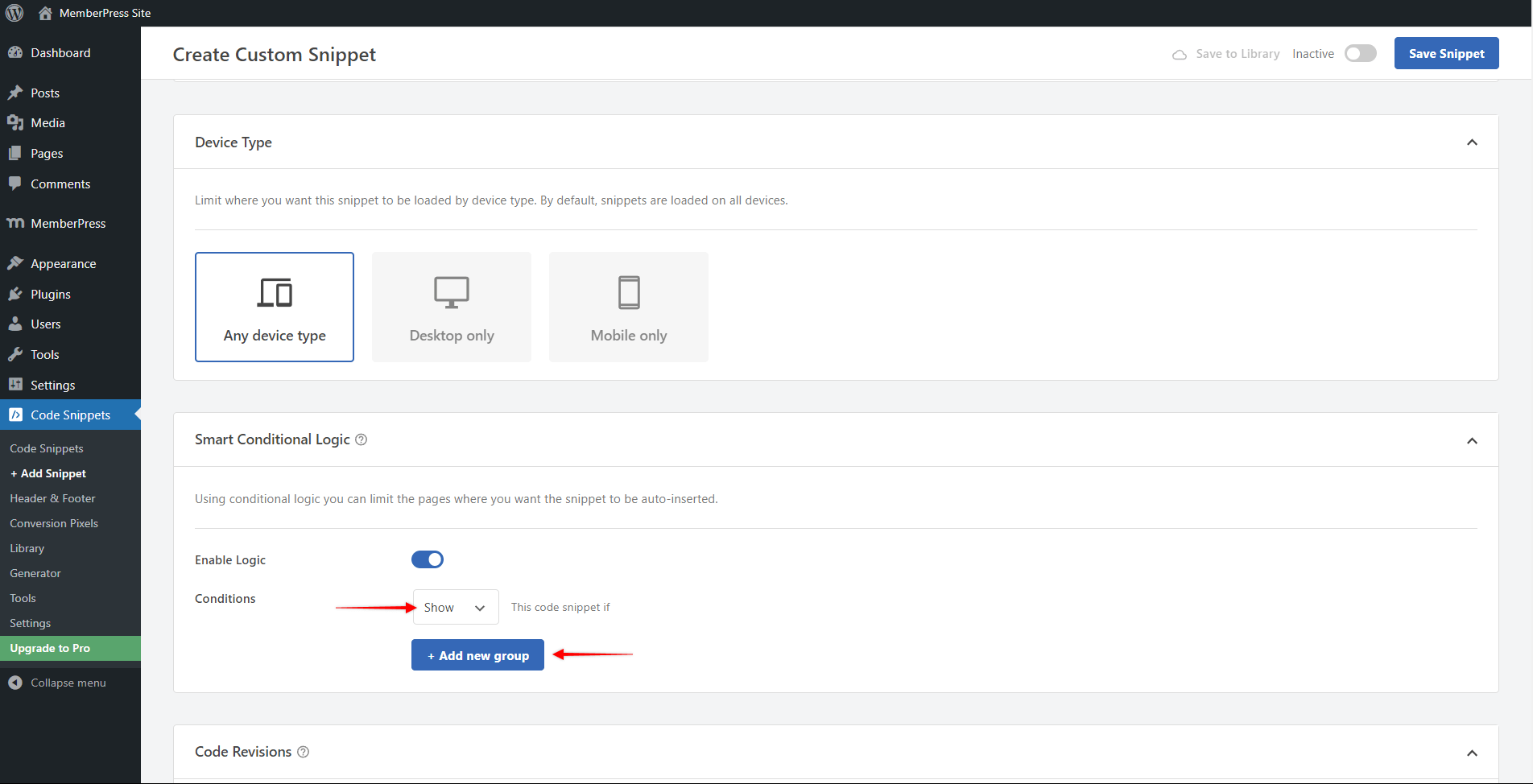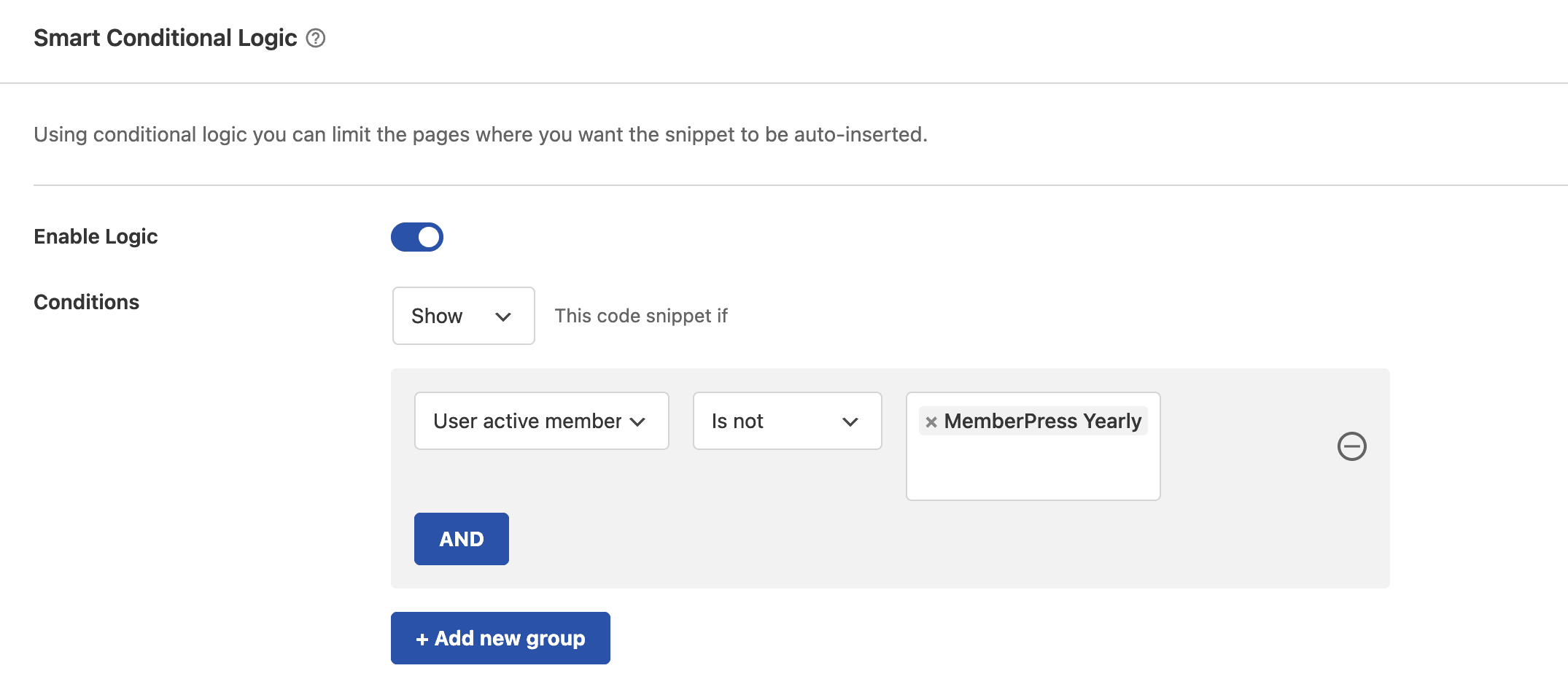O plug-in WPCode Pro vem com uma integração MemberPress que permite a você:
- Adicionar trechos de código personalizados
- Defina a lógica condicional para executar esses trechos de código com base em sua associação
Este documento mostrará a você como fazer isso:
- Defina a lógica condicional para seus trechos de código com base em suas associações ao MemberPress
- Como executar os trechos de código somente em páginas específicas do MemberPress
Regras de lógica condicional do MemberPress
A lógica condicional está disponível para todos os trechos de código adicionados por meio do plug-in WPCode Snippets.
Você pode:
- Defina se deseja mostrar ou ocultar cada trecho de código quando uma regra de condição for atendida
- Definir regras de condição com base em páginas
- Definir regras de condição com base no fato de os usuários estarem conectados
- Escolha se a condição É ou NÃO é correspondida
Com o WPCode Pro, essa lista se estende a duas condições MemberPress:
- MemberPress Página
- Associação ativa do usuário
A primeira condição permite que você defina um trecho de código para ser executado somente em páginas selecionadas do MemberPress. Você pode escolher as seguintes páginas:
- Página de registro
- Página de agradecimento
- Página da conta
- Página de login
A segunda condição MemberPress permite que você execute o trecho de código com base no fato de um usuário ter (ou não) uma assinatura ativa de uma associação específica.
Como definir condições para snippets de código
Para definir condições para seus trechos de código usando as condições do MemberPress, siga estas etapas:
- Navegue até Dashboard > Code Snippets > Code Snippets para selecionar o snippet de código existente ou clique no botão "Add Snippet" para adicionar um novo snippet
- Role para baixo até a seção Smart Conditional Logic (Lógica condicional inteligente) e ative a opção "Enable Logic" (Ativar lógica)
- Selecione a opção "Show" (Exibir) ou "Hide" (Ocultar) no primeiro menu suspenso de sua condição e clique no botão "+Add new group" (Adicionar novo grupo)
- Selecione as condições de que você precisa, defina o operador IS ou IS NOT e defina o valor necessário. Para ilustrar, o código a seguir será executado somente se um usuário não tiver uma assinatura ativa para a associação "MemberPress Yearly":
- Você pode adicionar condições adicionais clicando no botão "AND" e combinações de condições adicionais (grupos) clicando novamente no botão "+Add new group"
- Clique em "Save Snippet" (Salvar snippet) para aplicar as alterações feitas
Você pode definir uma ou várias associações para suas regras condicionais e combiná-las com condições de página e locais de WPCode disponíveis.
Por exemplo, você pode optar por executar um snippet de código somente nas páginas de registro, antes do formulário de registro, e somente para usuários que já estejam inscritos em uma associação específica.
Ajuda?
Isso não está funcionando como você acha que deveria, mesmo depois de seguir as instruções? Sinta-se à vontade para nos enviar um Ticket de suporte!